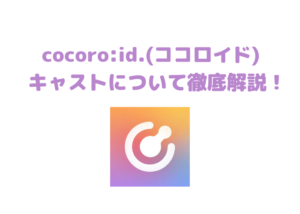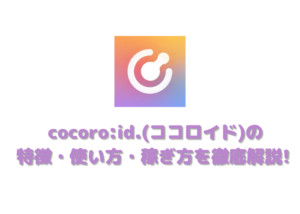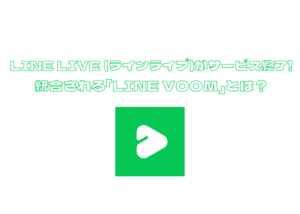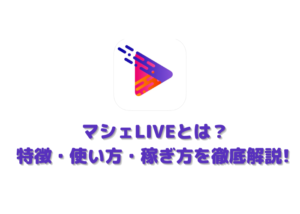みさ
みさインスタライブの機能について知りたいです!



今回はインスタライブの機能について解説します!


「Instagram(インスタグラム)は知っているけどインスタライブってなに?」「インスタライブの機能は何がある?」などと疑問に思っていませんか?
Instagramは使っているけど、インスタライブはどうやって使えばいいのかわからないという人も多いかと思います。
そこで本記事では、Instagramのインスタライブの機能をわかりやすくまとめました。ぜひ参考にしてみてください。
Instagram(インスタグラム)とは?


Instagram(インスタグラム)は、アメリカのFacebook社(現:メタ・プラットフォームズ)が写真・動画共有サービスとして2010年に開始したSNSです。日本では2014年にリリースされ月間のユーザー数が3,300万人を超えるまでに至りました。2017年には「インスタ映え」が流行語大賞受賞と今では誰もが知るサービスです。
最大の特徴として写真や動画編集、投稿が可能となっており搭載されているフィルターだけでも約40種類と豊富です。さらにハッシュタグ検索ですぐに見たいものが検索できる充実した機能面からGoogleやYahoo!などの検索サーチの代わりに使用するユーザーも数多く存在します。
利用ユーザー数の多さから企業や店舗もInstagramに注目し宣伝や販促にも多く利用されています。Instagramに搭載されているショッピング機能から通販サイトも多く取り入れておりECサイトへと誘導させるなどさまざまな取り組みが行われています。
このように現在ではInstagramは多方面にわたるさまざまな機能が搭載されておりインスタライブもその一つです。
インスタライブの機能
インスタライブの機能をまとめると、以下の通りです。
- ストーリーズ
- ライバー側の機能
- リスナー側の機能
それぞれ詳しく解説していきます。
ストーリーズ
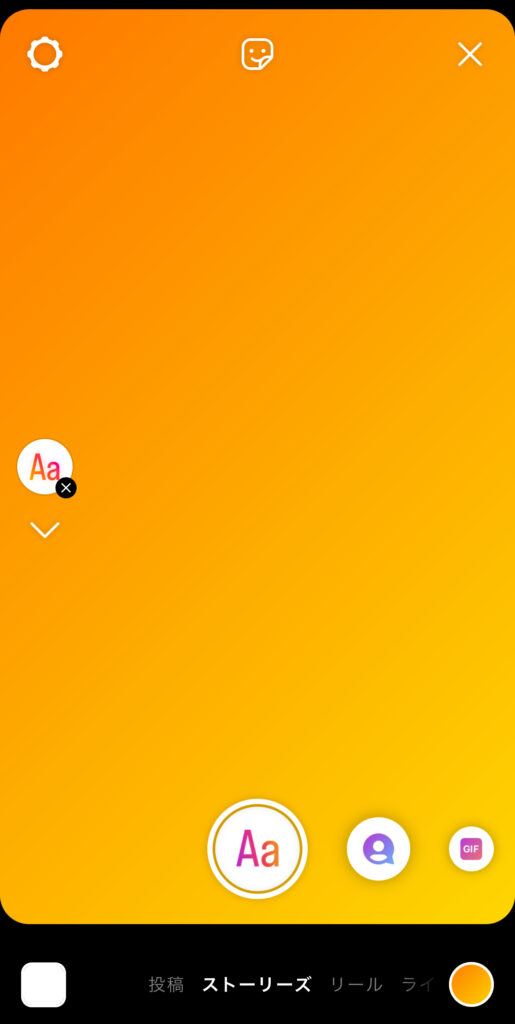
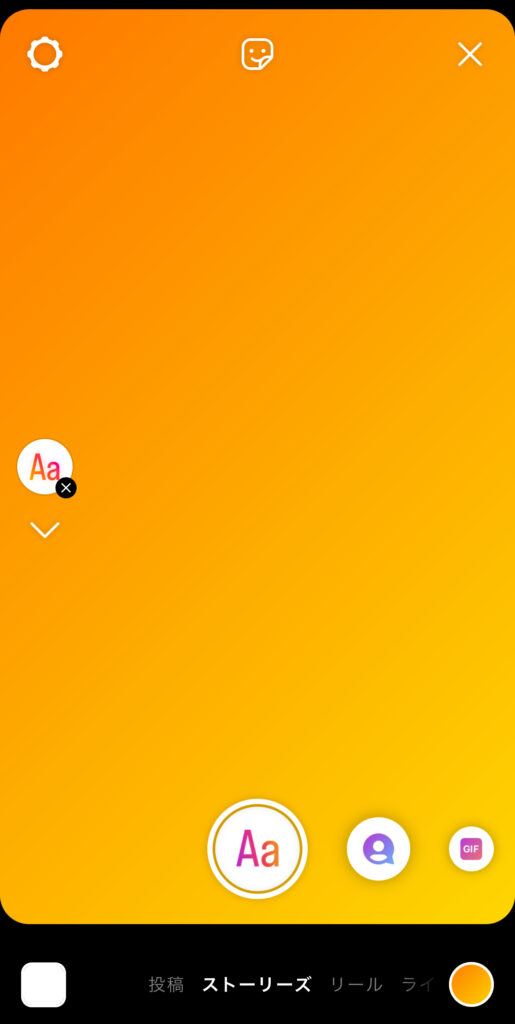
インスタライブはそもそもがストーリーズの中に搭載されている機能の一つです。そのため、ストーリーズの設定はインスタライブにも適用されます。
例えば、ストーリーズの設定から「ストーリーズを表示しない人」を登録するとインスタライブも同様に表示されないようになります。
ライバー側の機能
インスタライブは、元々最大1時間までしか配信ができず再開するには再度配信をスタートするちかありませんでしたが現在では最大4時間まで配信が可能になっています。
ただし、過去にポリシー違反やコミュニティガイドラインの違反行為がない場合やInstagram上でアクティブな活動をしていることを条件に最大4時間の配信が可能になります。
以下では配信機能について説明していきます。
- カメラの切り替え
- エフェクト機能
- 固定コメント
- 公開範囲
- PiP(ピクチャー・イン・ピクチャー)
- コメントをオフにする
- ウェーブ機能
- アーカイブ機能
- バッジ
カメラの切り替え
ライブ配信中にカメラを内カメラか外カメラ自由に切り替えることができる機能です。
エフェクト機能
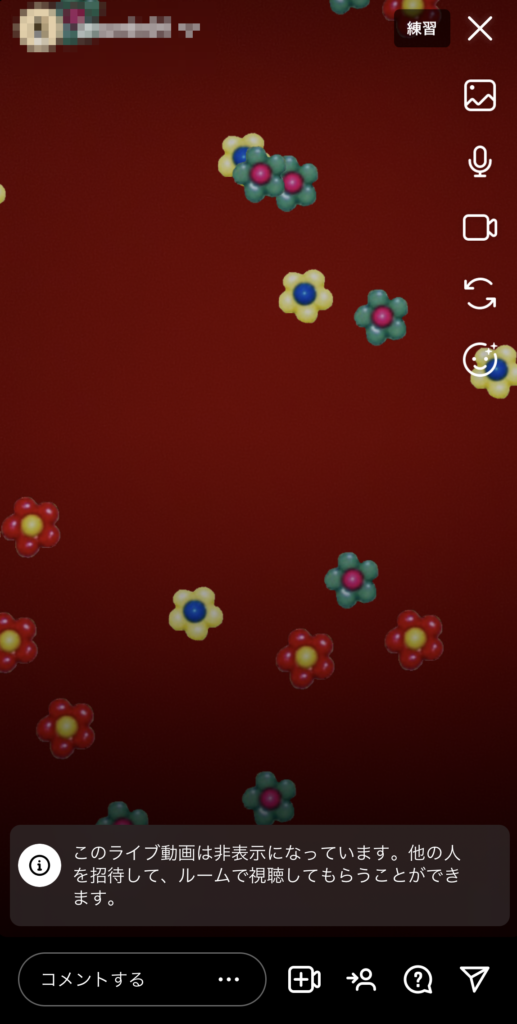
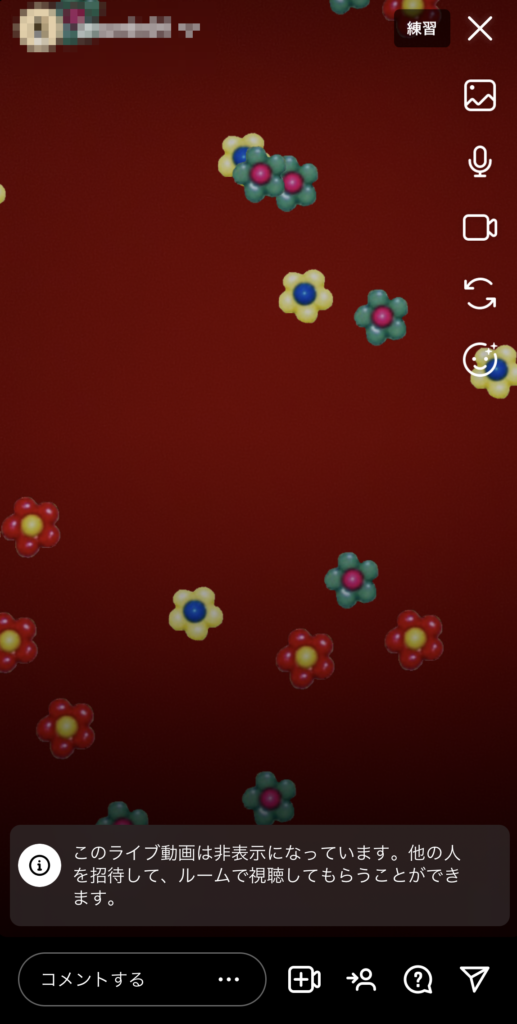
ライブ配信画面に対してハートは花びらなどのエフェクトを使うことのできる機能です。さまざまな種類があり、その時の気持ちやライブ配信の雰囲気に合わせて使用することができます。
固定コメント
ライバーはリスナーに見てほしい特定のコメントを固定にして表示することができます。配信視聴時のルールやマナー、配信内容などをあらかじめまとめて自身でコメントし固定化することで初見リスナーにも分かりやすくできます。
コラボ機能
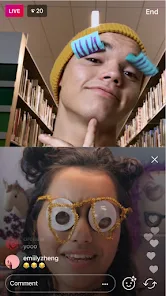
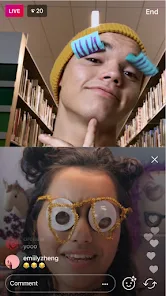
インスタライブではライブルームという機能を使用することで最大4人が同時にライブ配信することができます。
ライバーが参加の受付を許可している場合は、リスナーはリクエストを送信することができます。リクエストを送信しライバーが許可することでコラボライブが可能になります。また、ライバー側からもリスナー一覧によってユーザーを招待することが可能です。
公開範囲
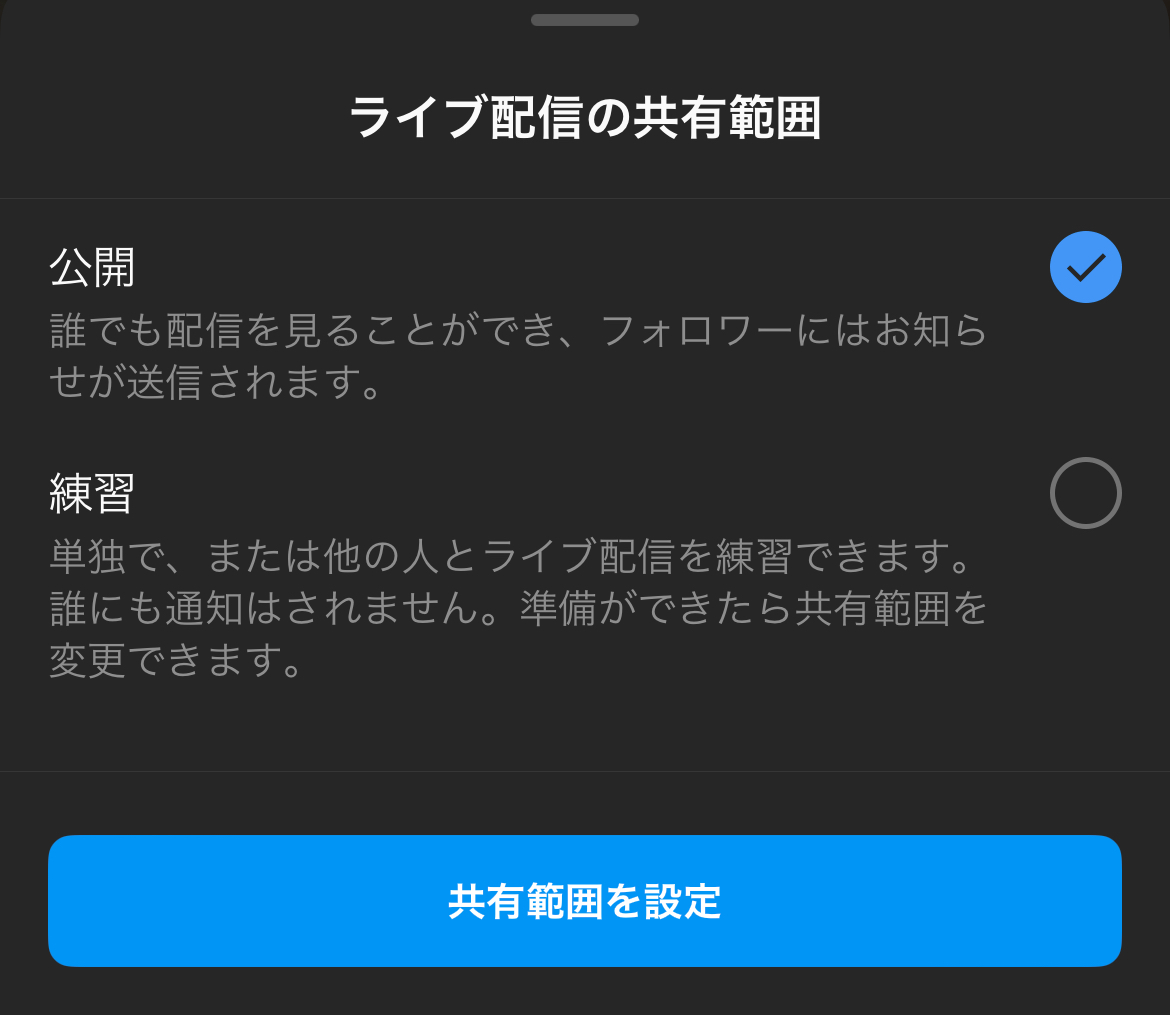
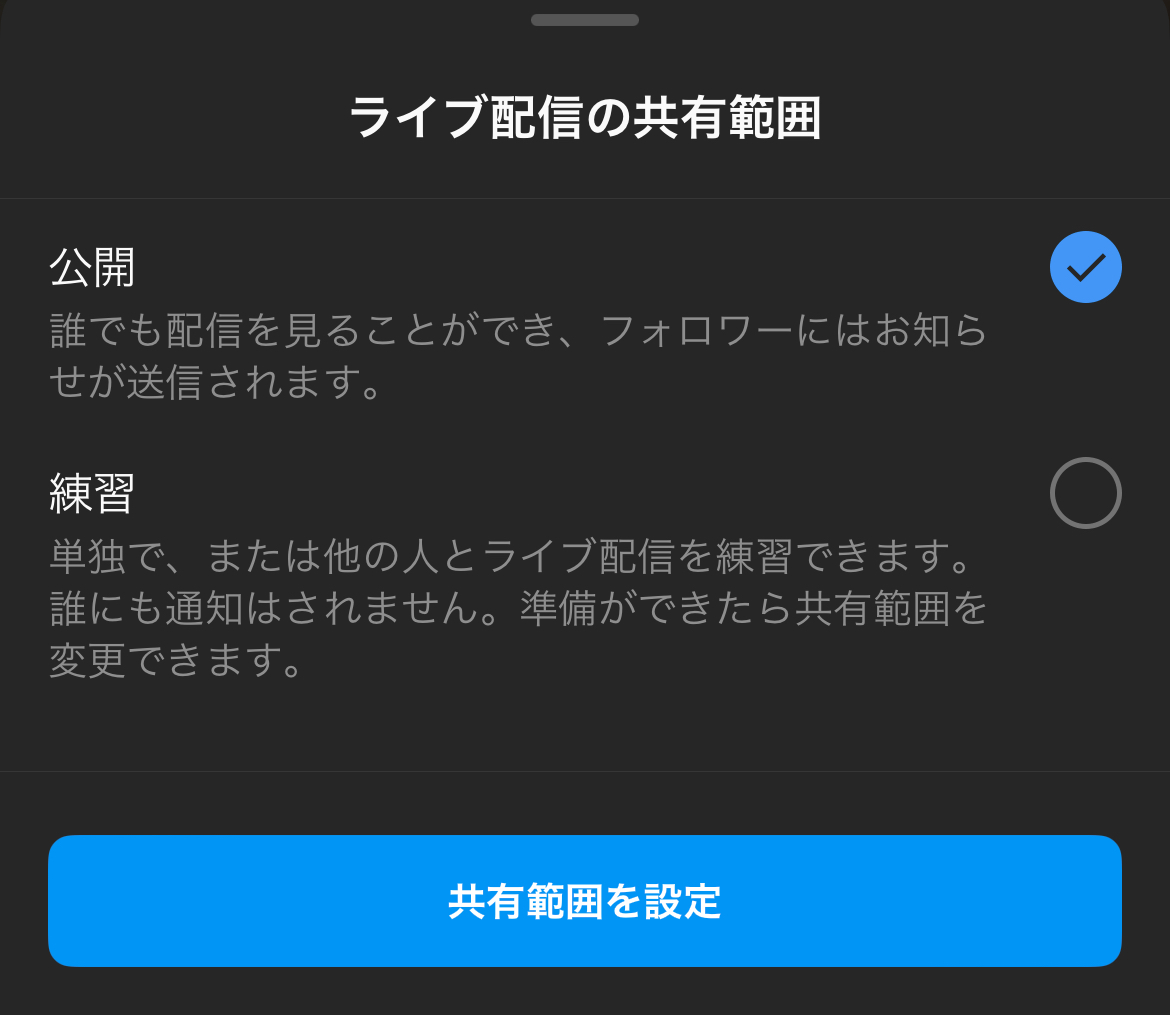
ライブ配信開始前に目のアイコンから公開範囲の設定ができます。
- 公開・・・誰でも視聴可能
- 親しい友達・・・親しい友達リストから選択したユーザーのみが視聴可能
- 練習・・・単独でライブ配信の練習を行える機能
さらに見せたくない特定の相手がいる場合は、対象のアカウントに対して非表示にすることもできます。
PiP(ピクチャー・イン・ピクチャー)


ライブ配信中に動画と写真を同時に見せることのできる機能です。配信画面の下部右にある四角のアイコンから写真を選択し表示させることができます。また、画面に表示できるのは1つまでとなっています。
コメントをオフにする
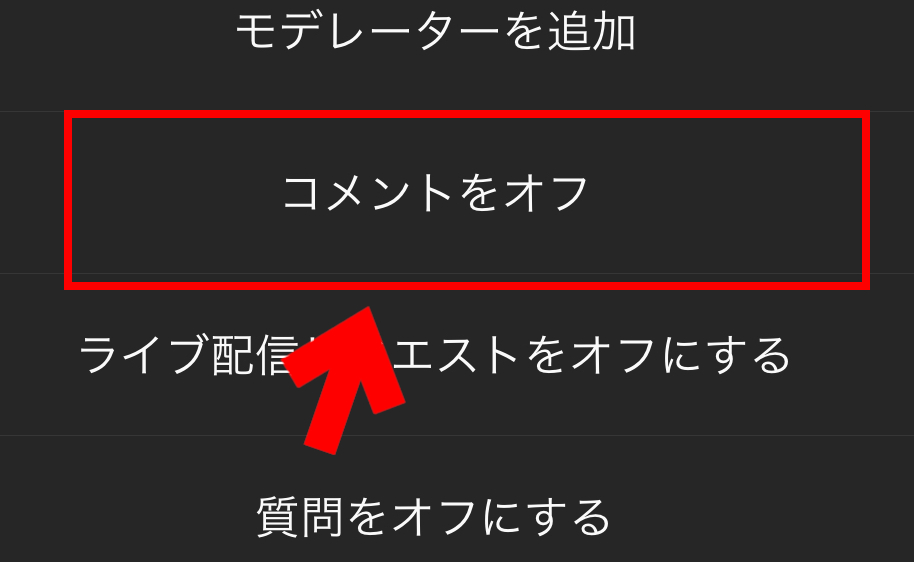
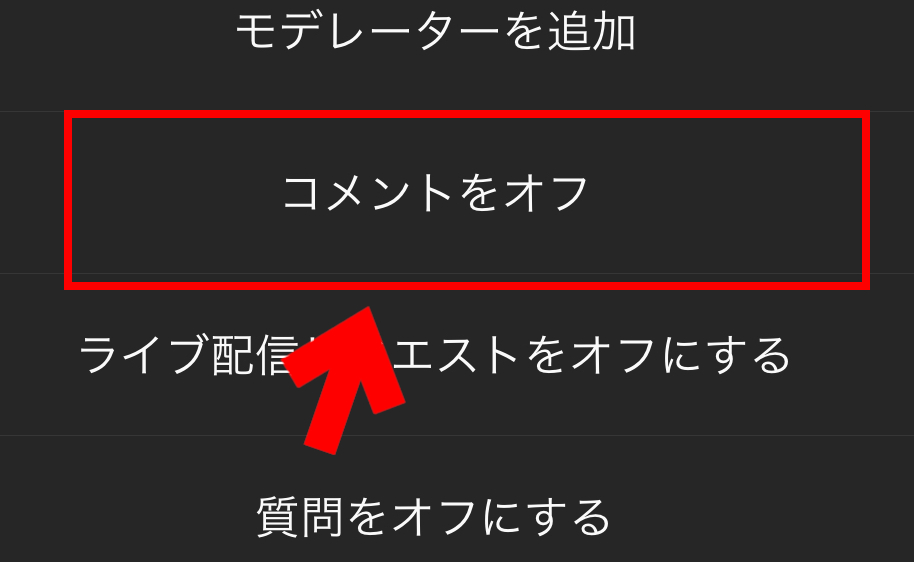
コメント入力欄の右にある設定から「コメントをオフにする」で使用できる機能です。ライブ配信中にリスナーからのコメントを受け付けないように設定することができます。
ウェーブ機能


視聴しているリスナーに対してライバーが挨拶を送ることのできる機能です。ウェーブはリスナーが視聴を開始したと同時に表示される「(ユーザー名)さんが視聴を開始しました」の横にあるウェーブボタンから送ることが可能となっており、1人に対して1度にしか送れない仕様となっています。
アーカイブ機能
アーカイブとは過去のライブ配信を見逃した方や見直したい方向けにライバーが再度動画として配信することを指しています。
インスタライブのアーカイブはライブ配信終了後にIGVTに保存することで後からアーカイブとして視聴が可能になります。また、配信前に公開範囲で保存を選択することで他ユーザーに表示されないように30日間保存することもできます。
バッジ
インスタライブは、収益化機能も搭載されています。収益を得るには「バッジ機能」を使用します。
バッジ機能とはリスナーがライブ配信中に有料バッジを購入にライバーへと贈るいわゆる投げ銭機能のようなものです。
バッジ機能を利用するにはライバーは下記条件を満たさなければいけません。
- 18歳以上
- プロアカウント(クリエイターアカウントまたはビジネスアカウント)
- パートナー収益化ポリシーを満たしInstagramコミュニティ規定とコンテンツ収益化ポリシーに準拠していること
条件を満たした後に、配信前にバッジ機能の設定を有効にする必要があります。ただし、ライバーは1回の配信でサポーター1人あたりから$250までの上限ありで受け取ることができます。
リスナー側の機能
リスナーは匿名での視聴はできません。ライブ配信画面の視聴者数をタップすると、現在誰がライブ配信を視聴しているかリスナー一覧が表示されるので匿名での視聴はできない仕組みになっています。
次はリスナー側の機能について紹介していきます。
- 検索タブ
- ハート
- 質問スタンプ
- アーカイブ機能
- シェア
- バッジを贈る
検索タブ


検索タブは、フォローしていないアカウントの配信を視聴する場合や視聴したいライブ配信を検索タブの「人気ライブ動画」の項目より現在ライブ配信を行っているユーザー一覧から探すことができる機能です。
ハート


ハートはいいねのようなものを指し、ライブ配信中に何度も押すことができます。
質問スタンプ
リスナーからライブ配信に質問を送ることができます。ストーリーズで質問開始をしていたライバーにとって、配信中に質問に答えることができるようになったのでうれしい機能の一つです。
さらに、次々に流れるコメントに比べて質問はライバーも気付きやすくなり、回答対象に選んだ場合、質問したリスナーのユーザーネームと内容が画面に表示されます。
シェア


配信画面下部の紙飛行機アイコンから共有したいフォロワーを選択してDMで送信することでシェアすることが可能です。
バッジを贈る
ライバーがバッジ機能の設定を有効している場合に限り、リスナーは以下の3種類からバッジを贈ることができます。
- 120円
- 250円
- 610円
バッジを贈ることでアニメーションが流れ、さらに3つ以上バッジを購入することでプロフィール写真が紫色に光るなどの変化が起こります。
まとめ


インスタライブの特徴や使い方について詳しくまとめていきました。人によって使用目的は違うでしょうが、Instagram自体は国内でも圧倒的人気を誇るサービスです。
インスタライブは星野源や嵐、宇多田ヒカルなどの数多くの有名人も使用しており、ファンとのコミュニケーションの一環として使用されていますが、テレビとは違った意外な一面を見ることができる点からどの配信も多くのリスナーであふれています。そのためインスタライブはInstagramの知名度だけではなく広くひろまりつつあります。
今回取り上げたインスタライブの機能も通常のライブ配信アプリと比べても遜色なく多機能です。元々の画像共有サービスとしてのSNSの面でも機能が充実しているので日常的に使用する方にはおすすめのアプリです。
新機能も続々とリリースされておりショッピング機能も搭載されているので収益化まわりの機能なども今後に期待できそうです。
ぜひ本記事を参考にして、インスタライブを楽しく活用してみてください。